Реклама
Не знам за вас, али ја сам тип који треба редовно да мења ствари. Ако моје окружење предуго остане исто, уморићу се од тога. И зато сваке седмице (између осталог) мењам позадину радне површине.
Позадине су одличан начин персонализације рачунара, а за мене то радим толико често да је проналажење, подешавање и прављење позадина постало као друга природа сада. Заправо није тако тешко као што можда очекујете.
Пре него што са вама поделим савете, можда ћете прво желети да наставите очистите датотеке на радној површини 3 боља начина за чување датотека него на радној површиниДа ли сте знали да чување датотека директно на радној површини може да наштети вашој продуктивности? Чување на радној површини је једноставно, али долази са скривеним недостацима о којима можда не знате. Можете да урадите боље! Опширније . Каква је корист од прелепе позадине ако је препуна икона и пречица? Кад то учините, наставите да читате!
Корак 1: Проверите подешавања екрана
Најгора ствар коју можете учинити је да користите позадину са ан
пропорција који се разликује од односа слике на вашем екрану. Омјер слике правокутника је једноставно пропорција између ширине и висине. Најчешћи су 4: 3, 16: 9 и 16:10.Друга најгора ствар коју можете да урадите је да користите позадину са а резолуција екрана која не одговара резолуцији екрана. Ако је премали, изгледаће замагљено јер мора да се испружи да одговара вашем екрану. Ако је превелик, чиниће се да је у реду, али да заузима непотребан простор на диску.

Да бисте пронашли резолуцију екрана у оперативном систему Виндовс 10:
- Кликните десним тастером миша на радну површину и изаберите Подешавања екрана.
- Померите се према доле и кликните Напредне поставке екрана.
- У оквиру Резолуције видећете тренутну резолуцију екрана. Останите на оној којој је означена Препоручена, али слободно је промијените према било којој другој резолуцији ако желите.
Да бисте пронашли однос слике, поделите ширину на висину. На пример, ако је моја резолуција 1920 к 1080, поделила бих 1920 на 1080 да бих добила 1.778, што означава резолуцију 16: 9. Слично томе, 1.333 означава 4: 3, а 1.6 означава 16:10.)
Имајте то на уму јер су они циљеви које желите при стварању слика са позадине.
Корак 2: Пронађите слику коју желите користити
Сјајна фотографија је она која у потпуности изражава оно што неко осети у најдубљем смислу о ономе што се фотографира. - Ансел Адамс
Не постоји рачуноводство за укус. Можда ће вам идеална позадина превише сметати, док ће вас моја омиљена позадина сметати - волимо оно што волимо и ту је крај. Не могу вам пружити добру изворну слику. Морате наћи ону која одговара вашем укусу.
И уверите се да је слика коју пронађете високе резолуције, под тим мислим на 1920 к 1080 или више. Започињање с великом резолуцијом је важно јер га увијек можете компримирати и одржавати квалитету, али не можете растезати слику већу без губитка квалитете.
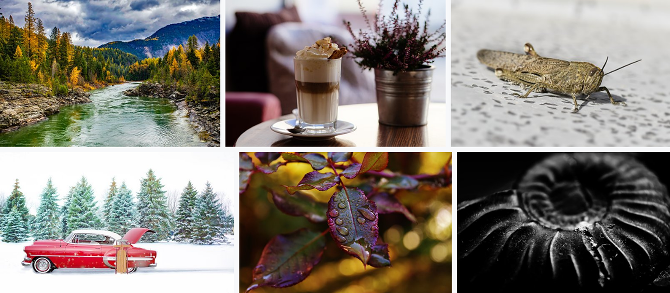
Где можете да пронађете слике високе резолуције?
Бесплатне слике са залиха су ваша најбоља опклада. Саставили смо списак веб локација високе резолуције 15 најбољих страница за бесплатне слике високе резолуцијеДо бесплатних слика високе резолуције је тешко доћи. Не би ли било лијепо када бисте могли добити бесплатне слике које су куриране за квалитет и резолуцију? Можете! Опширније које можете да користите. Већина их користи ЦЦ0 лиценце без ауторског права Шта је Цреативе Цоммонс и некомерцијална употреба?Шта је Цреативе Цоммонс? Шта значи "некомерцијална употреба"? Сазнајте више о Цреативе Цоммонс лиценцама и како раде. Опширније , што значи да можете слободно радити све што желите са сликама. Увек проверите лиценцирање слике да не бисте случајно прекршили ауторска права.
Реддит је још један сјајан извор слика. Ако већ нисте, погледајте ово СФВ Имаге Нетворк где можете пронаћи све врсте подредида посвећених сликама високе резолуције кроз десетине тема: море, ватра, свемир, облици града, путеви, архитектура, време и још много тога. Скоро свака слика је добар материјал за тапете.
За лична осећања, снимите своје фотографије! Не морате бити професионалац да бисте снимали угодне снимке, а данас су то чак и паметни телефони довољно добар за невероватне фотографије 6 разлога зашто је ваш паметни телефон најбоља камера коју поседујетеМожда није дигитални СЛР, али када је у питању фотографија, ваш паметни телефон напредује знатно изнад тежине. Следећи пут кад изађете, напустите своју стару тачку и пуцајте по кући. Опширније . Један стил који је савршен за позадину је фотографија ноћног неба Направите боље фотографије ноћног неба исправним основамаУморни сте од ноћних фотографија које излазе тамне, празне и досадне? Опширније .
Или бисте могли само да следите ови невероватни фотографи природе Инспирирајте се: 10 невероватних фотографа природе које ће пратити на ИнстаграмуСа 130 милиона корисника и бројећи свет никада није видео такав цунами заљубљеника у фотографију. Да ли је могуће извући десет невероватних фотографа из природе који снимају прелепи свет око нас ... Опширније и ови вешти фотографи дивљих животиња 10 невјероватних фотографа природе и дивљине које бисте требали слиједитиФотографија природе и дивљих животиња привлачи све нас. Али о креативним људима који стоје иза њих знамо тако мало. Погледајмо неке од најбољих фотографа дивљих животиња које бисте требали пратити. Опширније . Али опет, имајте на уму ауторска права и увек питајте дозволу када сте у недоумици.
Али шта год да урадите, размислите о томе како ће то изгледати. Много контраста може бити тешко у вашим очима, а тамније слике је обично лакше гледати. (Инспирацију можете пронаћи на овим веб локацијама за упечатљиве тамне позадине за радну површину.) Такође, ако су иконе на радној површини све на једној страни екрана, избегавајте слике које вам могу сметати.
Корак 3: Промените величину или обрежите слику
Ако се резолуција преузете слике подудара са вашом резолуцијом екрана, овај корак можете прескочити. У супротном, требало би преузмите и инсталирајте ГИМП пре наставка (осим ако не желите другу апликацију за уређивање слика).

Ако је однос слике изворне слике исти као и на вашем екрану, онда је све што требате да урадите промените величину. Да бисте промијенили величину у ГИМП-у:
- Отворите датотеку слике.
- У менију кликните на Имаге> Сцале Имаге ...
- У оквиру Величина слике проверите да ли је икона ланца повезана. Ако није, кликните на њу. Ово осигурава да ће однос пропорција остати исти током величине.
- Промијенити Ширина до ширине резолуције екрана, а затим притисните Ентер. Тхе Висина треба аутоматски да подеси и остане исти однос.
- Кликните на Скала завршити.

Ако изворна слика има различит однос слике од вашег екрана, мораћете усев то. Обрезивање значи само изрезивање вишка делова слике. Ево како то урадити у ГИМП-у:
- Отворите датотеку слике.
- Изаберите Усев алат на траци са алаткама.
- На плочи са могућностима алата потврдите поље означено Фиксно а затим изаберите Однос односа у падајућем менију. Тачно испод њега откуцајте омјер (нпр. 16: 9).
- Кликните и повуците миш на слици да извршите избор. Све у оквиру избора остаје, а све изван избора биће одсечено. По потреби можете превући оквир за одабир.
- Када будете спремни, двапут кликните на оквир за одабир за финализацију усева.
- Промените величину слика у вашој резолуцији екрана користећи горе наведена упутства.
На крају, готову слику можете довршити тако што ћете ићи на Датотека> Извези као… и сачувајте је као ЈПГ (за оптималну величину датотеке) или ПНГ (за оптималан квалитет слике). Сада само поставите слику као позадину. Готово!
Или само преузмите унапред направљене позадине
Ако је ово превише посла за вас, нема бриге. Увек можете да пређете на један од ове бесплатне странице за позадине и преузмите онај који вам се свиди или одјавите ови позадини да инспиришу ваш рад 7 врста позадина за радну површину како бисте инспирирали свој рад сваки данИако позадина за радну површину неће вероватно резултирати или покварити вашу радну перформансу, можда ће једноставно надахнути вашу продуктивност. Опширније . Не заборавите да имате на уму резолуцију екрана и слободно филтрирајте према омјеру ако користите релативно малу резолуцију попут 1366 к 768.
Такође имајте на уму да Виндовс 10 подржава „живе позадине“ (тј. Анимиране). Упутства за њихово креирање су ван оквира овог чланка и они имају пуно више посла, али увек можете да их уграбите прерадити оне са интернета 8 фасцинантних позадина уживо за ваш Виндовс ДесктопЖива позадина може вам помоћи да се опустите, побољшате расположење или чак да вас задиви уочи великог догађаја. Показујемо вам најбоље анимиране позадине које можете да добијете на Виндовс радној површини. Опширније да их испробам.
Шта користите као тренутну позадину? Које су вам врсте тапета најдраже? Јавите нам у коментарима испод!
Изворно написао Саикат Басу 28. јула 2009
Јоел Лее има Б.С. у области рачунарске науке и преко шест година професионалног писања. Главни је уредник МакеУсеОф-а.

